更改 Edge 主页在 Windows 11 中的外观
当您在 Windows 11 中打开 Edge Web 浏览器时,您将首先看到主页。这将有来自世界各地的照片,您最常访问的网页的快速链接,如果您向下滚动页面,您将看到新闻报道。自定义此页面很容易,但它的外观和工作方式符合您想要的方式。
您可以通过单击主页右上角附近的齿轮图标来完成此操作。这将下拉一个菜单,其中有该页面的四个主要选项。 “聚焦”将删除照片图像以最大程度地减少干扰,“励志”将显示当天的照片,“信息”将优先考虑新闻报道,“自定义”则为您提供其他选项。
在这里我们可以看到“聚焦”页面,您可能更喜欢它,因为它更干净、更简约的外观。您可以使用“自定义”和“高级”选项在两种不同的外观之间进行选择。
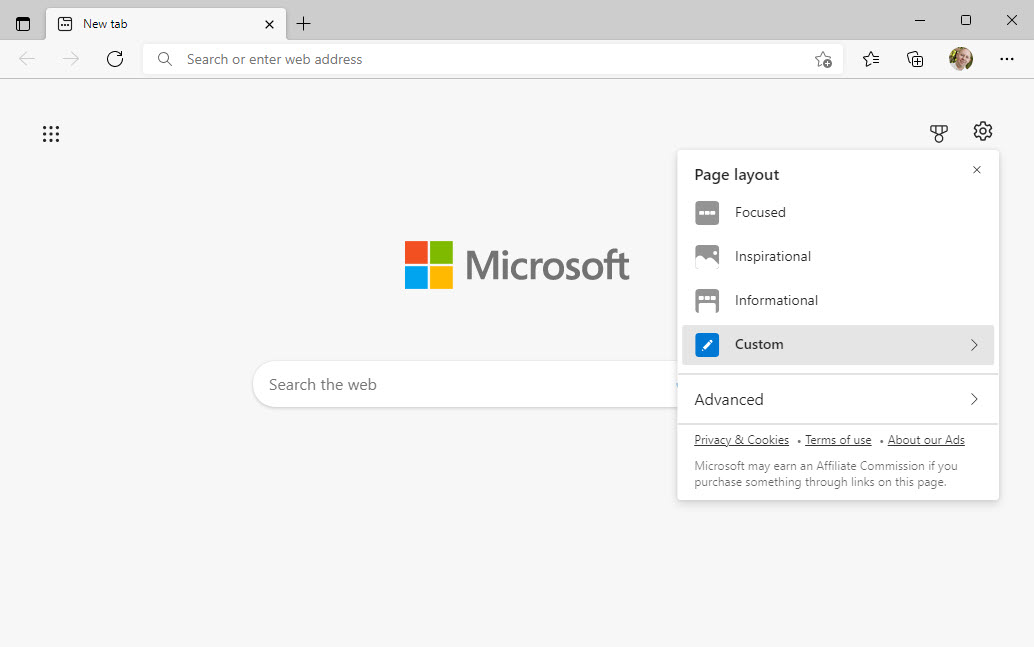
单击“高级”将允许您更改页面上的显示语言。如果您在国外并且页面已自动更改为当地语言,这会很有用。
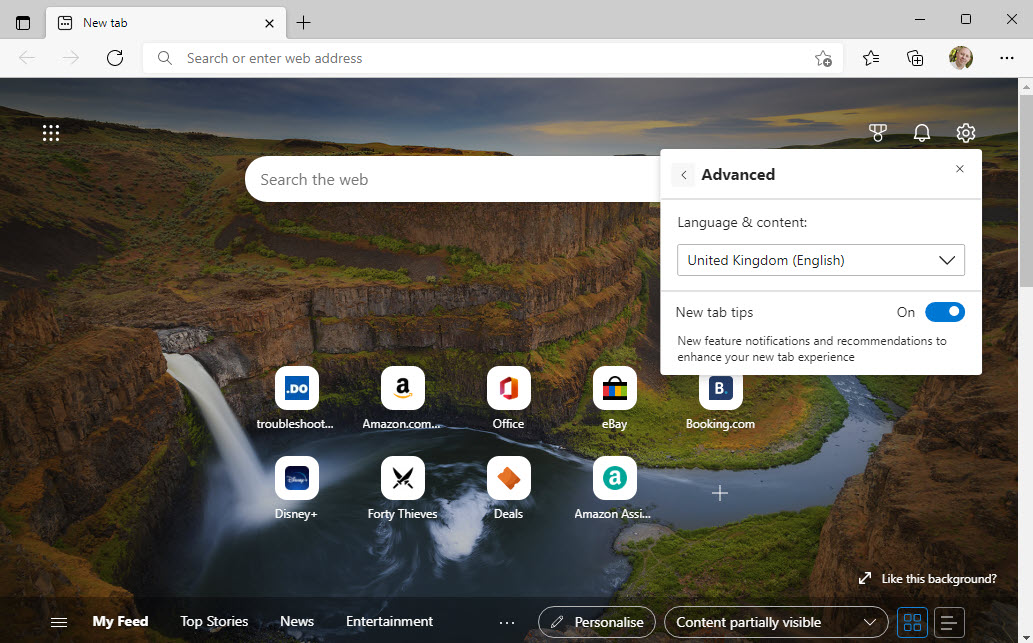
您可以通过自定义选项获得完全控制。您可以打开或关闭网站快速链接,或显示更多链接,显示天气和金融信息的问候语,选择是否显示当天的图像,以及选择新闻报道是否可见。
阅读更多:如何更改您的 Facebook 页面名称 – 教程
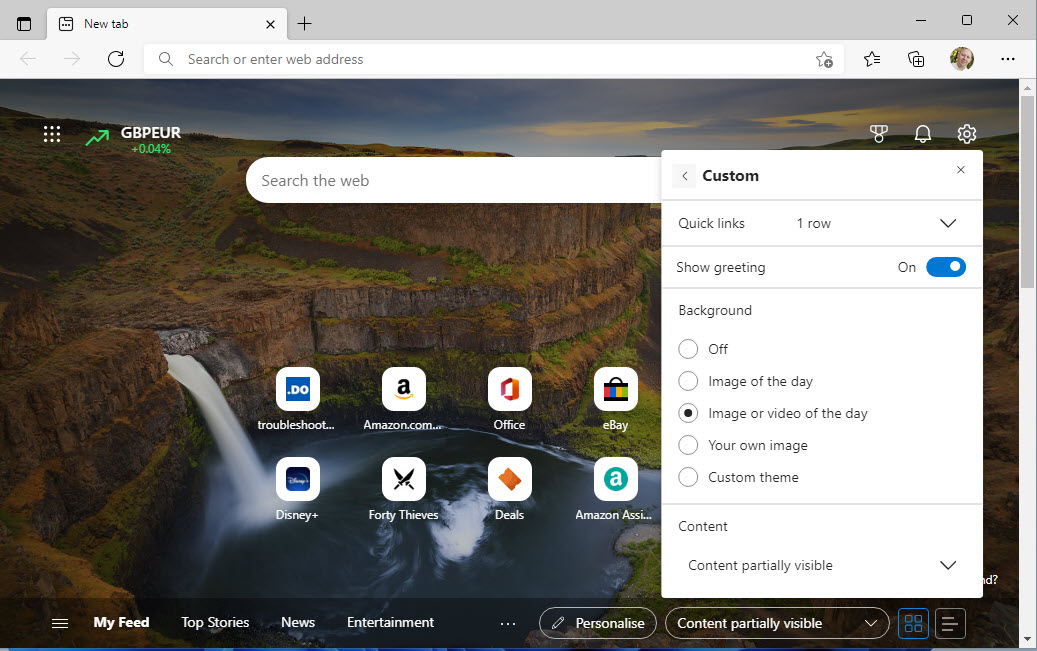
如果向下滚动页面,则会出现管理新闻报道显示的选项。其中包括一个个性化按钮,可让您选择在页面上显示或隐藏的不同新闻类别。这有助于使 Edge 主页高度可定制。
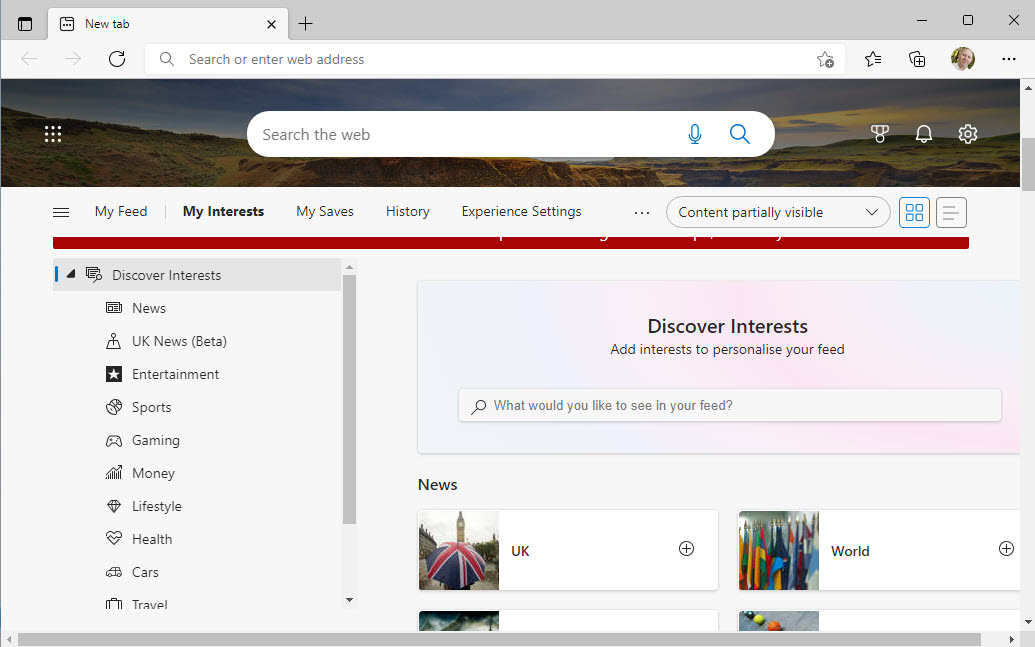
通过 Mike Halsey 的书了解如何熟悉 Windows 11、使其更易于使用,以及如何利用您的 PC 完成更多工作“Windows 11 变得简单“,现已发售阿普雷斯,,以及所有优秀的书商。















